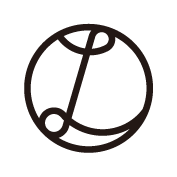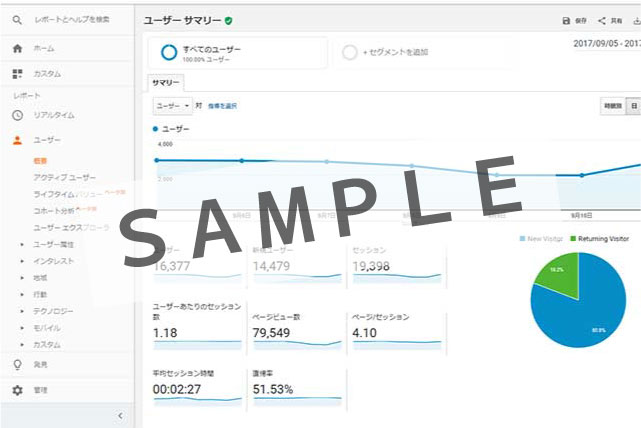
新人女子web担当者のみなさん、グーグルアカウント、取得しましたか。
まだの方は、Googleアカウントの作成ページから必要事項を入力して取得してください。
グーグルアカウントを作った時の、メールアドレスとパスワードを覚えておいてくださいね。
今日は、アクセス状況を調べるための魔法の言葉=トラッキングコードを取得します。
では、グーグルアナリティクスにホームページの情報を登録していきますよ。
まずは、グーグルアナリティクス(https://www.google.com/analytics/web/?hl=ja)を開いてください。
- ログイン
ログインしていない方は、ログイン画面が表示されるので、
グーグルアカウントでログインしてください。
グーグルアカウントを取得した時の、メールアドレスとパスワードでログインします。
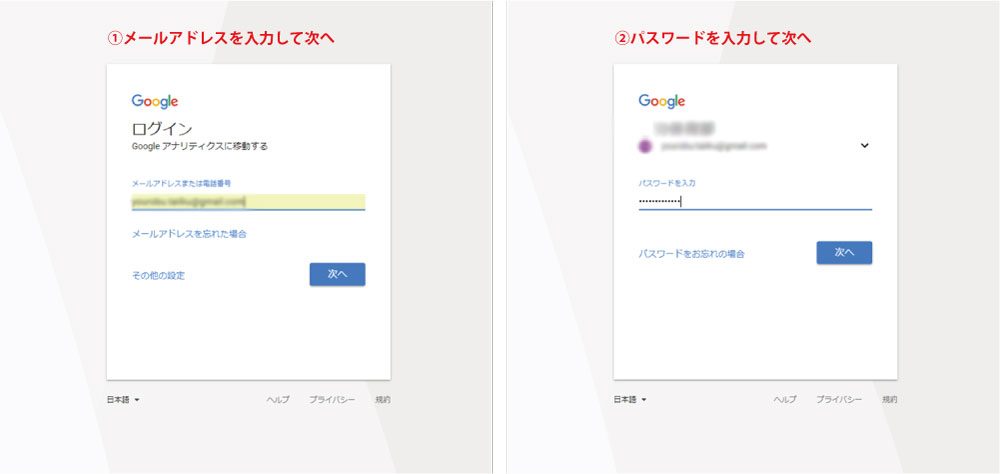
- アナリティクスに申し込む
右端の「お申し込み」をクリックして、次の画面に進みます。
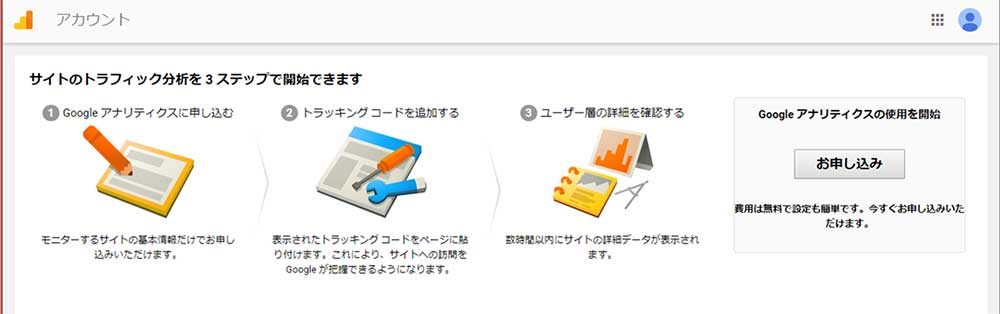
- 情報の入力
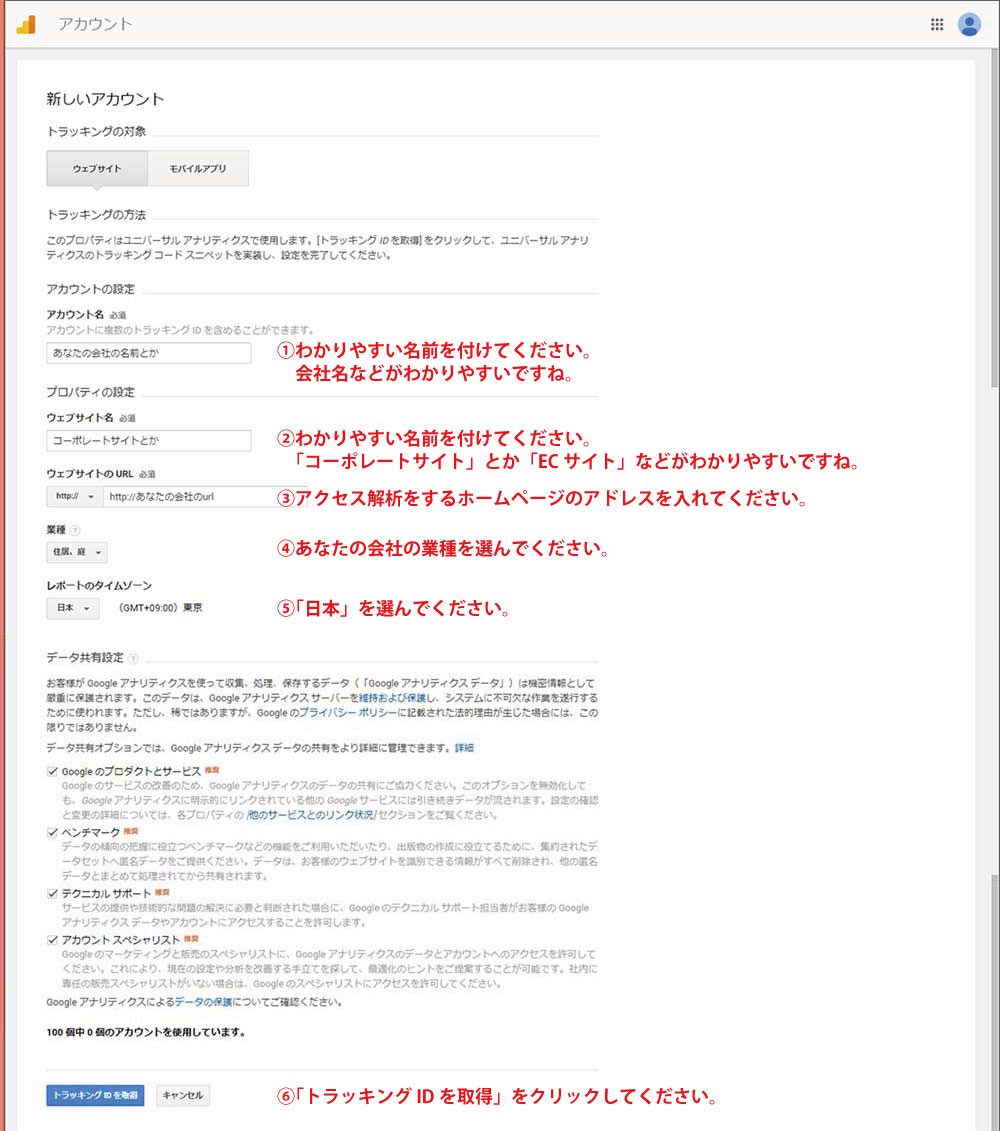
Googleアナリティクスの利用規約が出てきたら同意してくださいね。
さあ、次はこんな画面になりましたか?
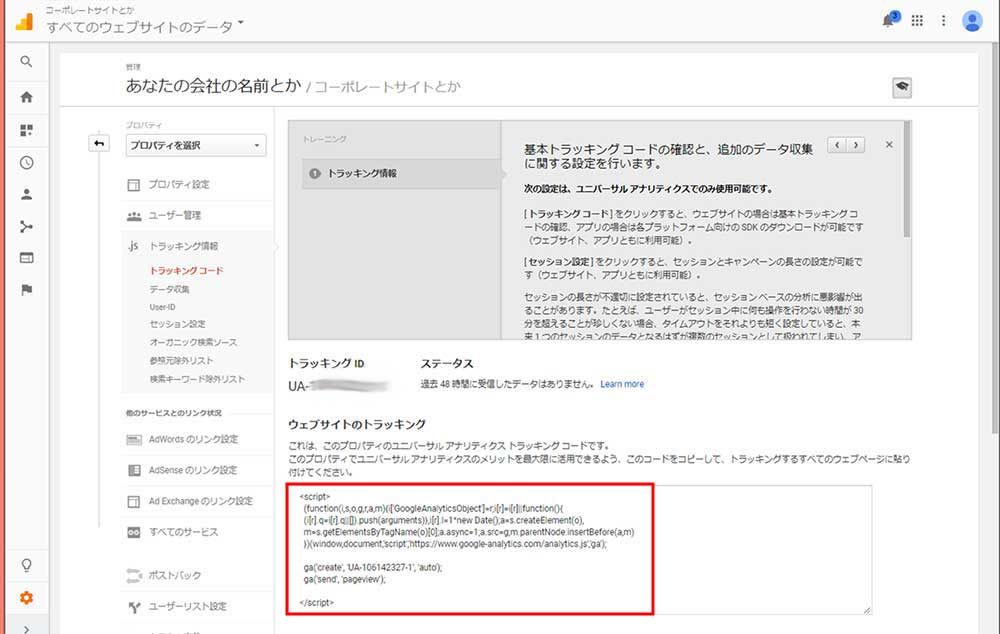
赤い枠で囲んだところがトラッキングコードです。
これが、アクセス状況を調べてくれる魔法の言葉なのです。
さあ、このトラッキングコードを
ホームページのコードに埋め込まなきゃいけないのですが、
これがわかりにくいと仰る方が多いのです。
なので、このトラッキングコードをホームページを作ってくれた
ウェブ制作会社にメールしてコードに埋め込んでもらいましょう。
「自分でやりたい!」っていう、意識高い系のweb担当者さんは
アナリティクスヘルプを見ながら設定してみてください。
では、来週までにトラッキングコードを埋め込んでおいてくださいね。
お疲れ様でした~。